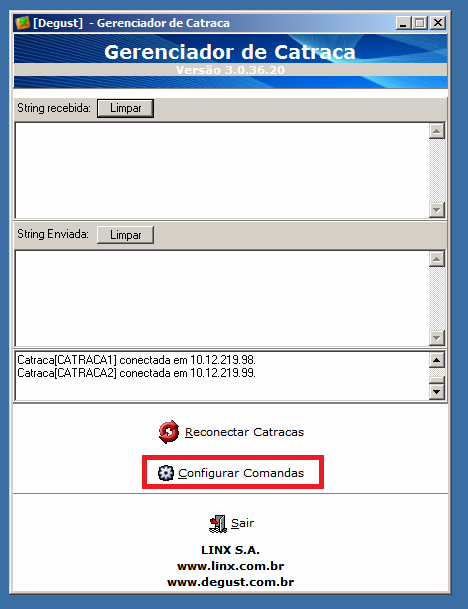Gerenciador de Catraca - Cadastro de novas comandas no sistema (IMC)
Para realizar o cadastro de novas comandas através do Gerenciador de Catracas do Degust, iremos necessitar dos dados do Código de Barras da comanda (7 dígitos) encaminhados pela loja. Abaixo, segue um exemplo de como são enviadas os dados para cadastramento pela loja:
Somente será utilizado o campo de Código de Barras (7 dígitos) para efetuar o cadastro.
Cadastrando novas comandas através do Gerenciador de Catraca
- Para realizar o cadastro, será necessário acessar o Gerenciador de Catraca que fica localizado na pasta C:\DegustWin.
- Com o Gerenciador de Catracas aberto, acessar a opção Configurar Comandas.
- Na tela de Configuração de Comandas, será necessário preencher os dados referente ao cadastro das comandas. Temos 2 opções de preenchimentos dos dados dos Códigos de Barras (7 dígitos), sendo elas Sequencial e Aleatória. A opção Sequencial será utilizada sempre que o intervalo da numeração das comandas apresente uma sequência enquanto a Aleatória será utilizada quando houverem intervalos entre os números das comandas e elas não sigam uma sequência.
- As demais opções da tela devem SEMPRE serem preenchidas conforme imagem abaixo no momento do cadastro das comandas, independente se serão de maneira Sequencial ou Aleatória. A opção Todas as Comandas deve ser marcada e na Dígitos do CHIP deve ser preenchido o número 7. A opção Forçar atualização de comandas já cadastradas deve ser marcada para caso já tenha uma comanda cadastrada no sistema, a mesma será atualizada.
- A operação a seguir deve ser utilizada quando se deseja cadastrar comandas de uma maneira Sequencial, basta marcar a opção "Sequencial", irá habilitar o campo "Inserção Sequencial de Comandas", basta colocar um número no campo Início e um número no campo Fim, com esta ação o sistema irá entender que o cadastramento deve iniciar no número 1801001 e finalizar o cadastro no número final 1801250, todas comandas dentro deste intervalo serão inseridas no sistema.
- A operação a seguir deve ser utilizada quando se deseja cadastrar comandas de uma maneira Aleatória, sendo necessário apenas marcar a opção "Aleatório" e posteriormente irá habilitar o campo de "Inserção Aleatório de Comandas" basta colocar a numeração aleatória que deseja cadastrar uma abaixo da outra.
- Finalizando o preenchimento dos dados, será necessário acionar o botão Inserir Cartões e confirmar a opção apresentada na mensagem da imagem abaixo.
- Após confirmação será necessário aguardar o processamento. Ao final, será apresentado a seguinte mensagem de retorno:
Após estes procedimentos, as comandas passarão a constar como cadastradas no sistema. Para realizar testes, solicite a loja a tentar passar as comandas junto a Catraca. Caso o cadastro seja bem sucedido, a comanda será liberada. Caso tenha algo errado com o cadastro, apresentará retorno de Acesso Negado.
Está com alguma dúvida?
Consulte todos nossos guias na busca de nossa página principal clicando aqui.